小米手机作为一款功能强大的智能手机,不仅可以连接鼠标进行操作,还可以根据个人需求调节鼠标指针的速度,在连接小米手机鼠标后,用户可以在手机设置中找到鼠标设置选项,通过调节滑块来改变鼠标指针的速度,以满足用户对操作的要求。这种便捷的设置方式让用户能够更加灵活地使用手机,提高操作的效率和便利性。
小米手机连接鼠标后怎样设置鼠标指针速度
具体步骤:
1.首先,点击打开手机的设置,进入设置界面
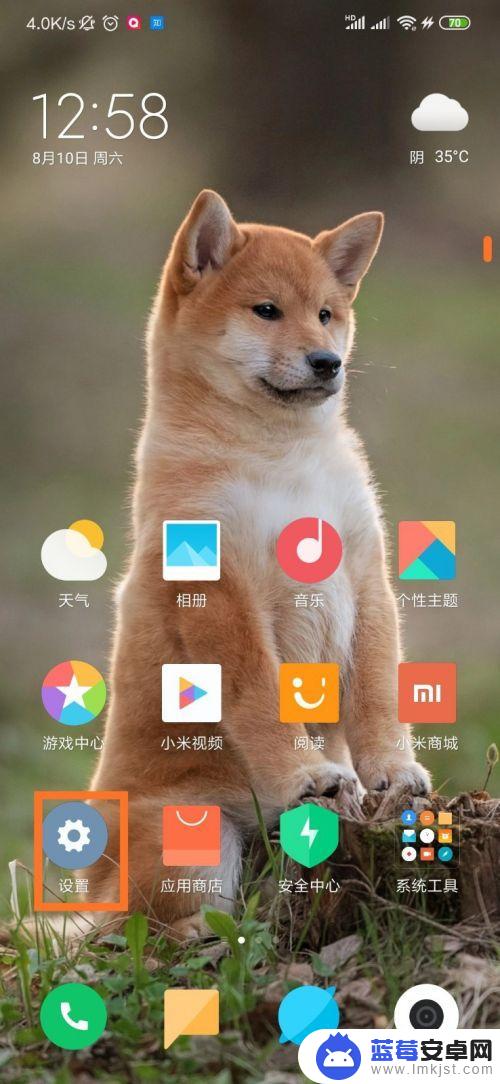
2.下滑,找到更多设置,点击进入
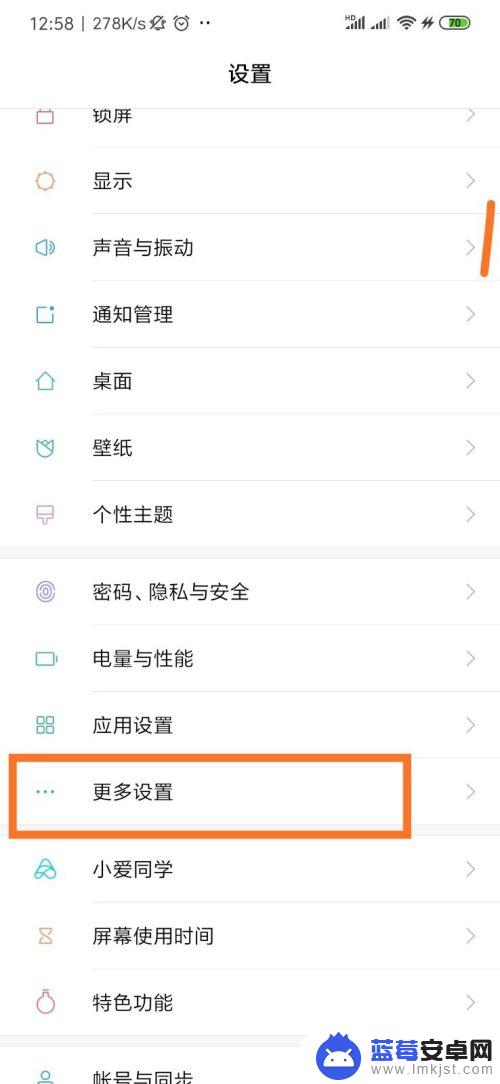
3.在更多设置中,找到语言与输入法,点击进入设置界面
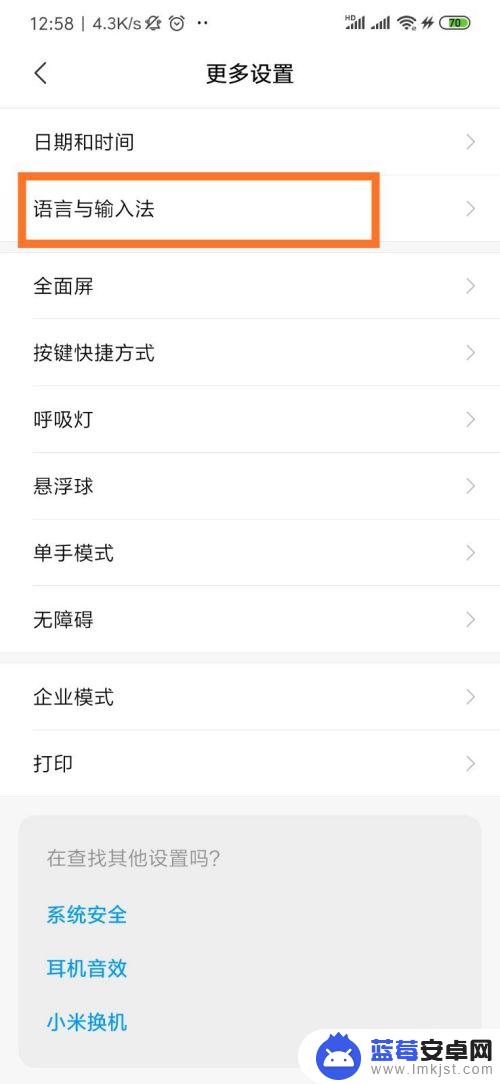
4.在语言与输入法的设置界面,下滑到最下方。有一项指针速度的设置,属于鼠标和触控板一类的,点击进行设置
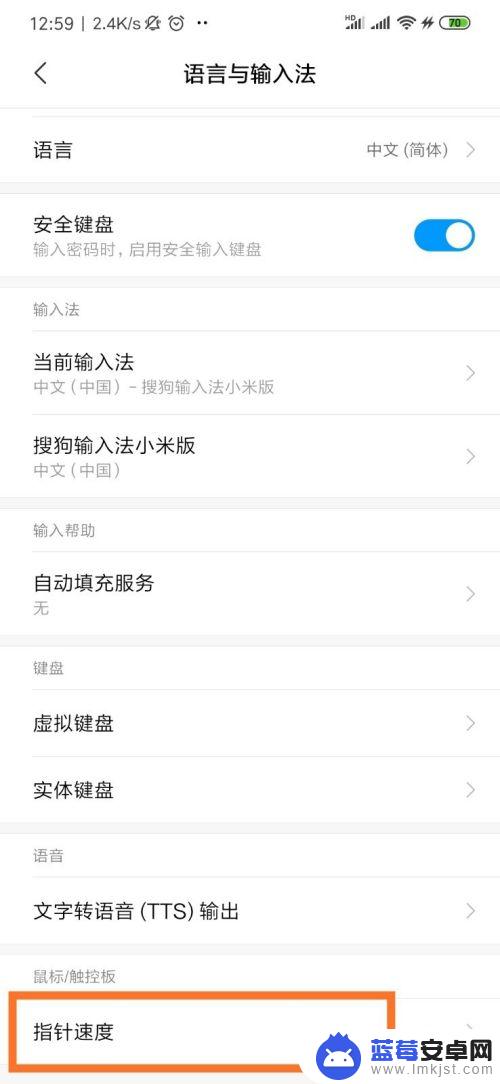
5.调节合适的指针速度,点击确定,即为设置完成!
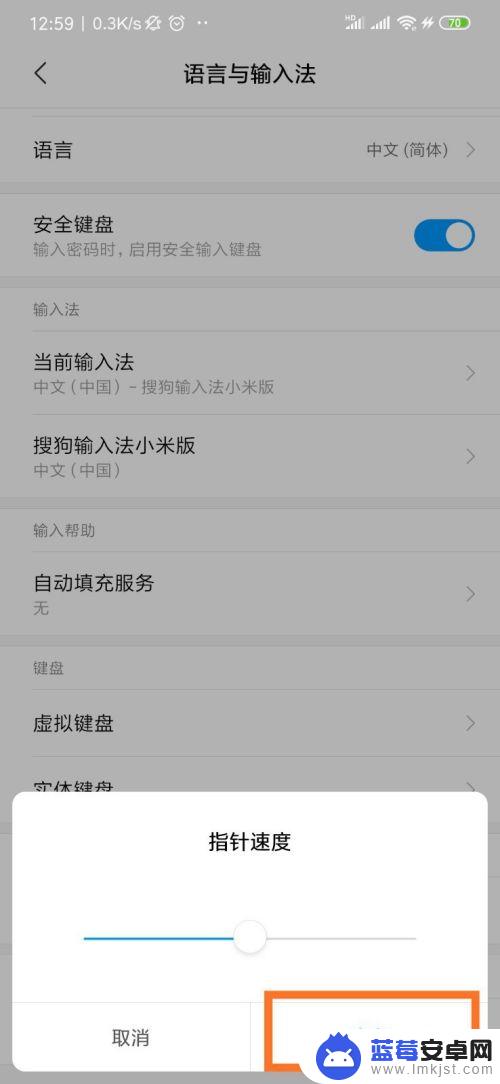
以上就是小米手机鼠标怎么调节速度的全部内容,如果有遇到这种情况,那么你就可以根据小编的操作来进行解决,非常的简单快速,一步到位。












